Graylog je bezplatný nástroj pro správu protokolů s otevřeným zdrojovým kódem, který vám pomáhá centrálně shromažďovat a analyzovat jakékoli protokoly stroje.
Tato příručka se zaměřuje na instalaci Graylog (v3.2) na Debian 10 / Debian 9.
Komponenty
- Elasticsearch – Ukládá protokoly stroje a poskytuje vyhledávací zařízení.
- MongoDB – funguje jako databáze pro ukládání konfigurací a meta informací.
- Graylog server – shromažďuje protokoly z různých vstupů a poskytuje vestavěné webové rozhraní pro správu protokolů.
Předpoklady
Nainstalujte několik požadovaných balíčků pro nastavení Graylog.
aktualizace sudo apt sudo apt install -y apt-transport-https uuid-runtime pwgen curl dirmngr wget
Nainstalujte do svého počítače Oracle JDK nebo OpenJDK pro Elasticsearch.
sudo apt install -y default-jre
Ověřte verzi Java.
verze Java
Výstup:
openjdk verze "11.0.6" 2020-01-14OpenJDK Runtime Environment (sestavení 11.0.6+10-post-Debian-1deb10u1)OpenJDK 64-Bit Server VM (sestavení 11.0.6+10-post-Debian-10u- , smíšený režim, sdílení)
Nainstalujte Elasticsearch
Elasticsearch je jednou z hlavních součástí nastavení Graylog. Funguje jako vyhledávací server, nabízí distribuované vyhledávání a analýzy v reálném čase s webovým rozhraním RESTful.
Elasticsearch ukládá protokoly odeslané serverem Graylog a zobrazuje zprávy, kdykoli uživatel požádá prostřednictvím vestavěného webového rozhraní.
Pojďme přidat podpisový klíč Elasticsearch GPG.
wget -qO - https://artifacts.elastic.co/GPG-KEY-elasticsearch | sudo apt-key add -
Nakonfigurujte úložiště Eleasticsearch spuštěním níže uvedeného příkazu.
echo "deb https://artifacts.elastic.co/packages/oss-6.x/apt stable main" | sudo tee -a /etc/apt/sources.list.d/elastic-6.x.list
Aktualizujte mezipaměť úložiště a nainstalujte Elasticsearch.
sudo apt updatesudo apt install -y elasticsearch-oss
Upravte konfigurační soubor Elasticsearch.
sudo nano /etc/elasticsearch/elasticsearch.yml
Nastavte název clusteru jako graylog.
cluster.name:graylogaction.auto_create_index:false
Restartujte službu Elasticsearch.
sudo systemctl restart elasticsearch
Nastavte Elasticsearch, aby se spustil automaticky při startu systému.
sudo systemctl povolit elasticsearch
Počkejte minutu, než se Elasticsearch naplno spustí.
Elastisearch by nyní měl naslouchat na portu 9200 pro obsluhu HTTP požadavků. Pro kontrolu odpovědi použijte CURL.
curl -X GET http://localhost:9200
Ujistěte se, že se název clusteru zobrazuje jako graylog.
{ "name" :"EHpBH-y", "cluster_name" :"graylog ", "cluster_uuid" :"cGXE-wgsT56sBKsDC_TYBw", "version" :{ "číslo" :"6.8.7", "build_flavor" :"oss", "build_type" :"deb", "build_hash" :"c63e621" , "build_date" :"2020-02-26T14:38:01.193138Z", "build_snapshot" :false, "lucene_version" :"7.7.2", "minimum_wire_compatibility_version" :"5.6.0" "minimu_5.0" "minimu_5_compatibility". .0" }, "popis" :"Víte, pro vyhledávání"} Zkontrolujte stav clusteru Elasticsearch.
curl -XGET 'http://localhost:9200/_cluster/health?pretty=true'
Zkontrolujte, zda je stav clusteru zelený .
{ "cluster_name" :"graylog", "status" :"zelená ", "timed_out" :false, "number_of_nodes" :1, "number_of_data_nodes" :1, "active_primary_shards" :0, "active_shards" :0, "relocating_shards" :0, "initializing_shards" :0, "initializing_shards" :0, "delayed_unassigned_shards" :0, "number_of_pending_tasks" :0, "number_of_flight_fetch" :0, "task_max_waiting_in_queue_millis" :0, "active_shards_percent_as_number" :100 Nainstalujte MongoDB
Graylog 3 funguje pouze s MongoDB 4.0. Postupujte podle pokynů na níže uvedených odkazech a nainstalujte MongoDB 4.0 v závislosti na verzi Debianu.
ČTĚTE: Jak nainstalovat MongoDB 4.0 na Debian 10
ČTĚTE: Jak nainstalovat MongoDB 4.0 na Debian 9
Nainstalovat Graylog
Server Graylog přijímá a zpracovává protokoly stroje a zobrazuje je pro požadavky, které přicházejí z webového rozhraní graylog.
Stáhněte a nainstalujte balíček úložiště Graylog.
wget https://packages.graylog2.org/repo/packages/graylog-3.2-repository_latest.debsudo dpkg -i graylog-3.2-repository_latest.deb
Aktualizujte mezipaměť úložiště.
aktualizace sudo apt
Nainstalujte Graylog server pomocí příkazu apt.
sudo apt install -y graylog-server
Nastavte tajemství pro zabezpečení uživatelských hesel. K tomu použijte příkaz pwgen.
pwgen -N 1 -s 96
Výstup:
AE9RxeSA6BC6OCYh0zciUV7WMucNfodMhsmjYKOaBpWfQCBTzroa9ld7iOjespZjVwh47BIZFYTkeUD9h04uie2bghqrfShX
Upravte soubor server.conf pro zahájení konfigurace graylog.
sudo nano /etc/graylog/server/server.conf
Umístěte tajemství jako níže.
password_secret = OH9wXpsNZVBA8R5vJQSnkhTB1qDOjCxAh3aE3LvXddtfDlZlKYEyGS24BJAiIxI0sbSTSPovTTnhLkkrUvhSSxodTlzDi5gP
Nastavte hash (sha256) heslo pro uživatele root v Graylogu (uživatel root v graylogu je admin).
Heslo správce Graylog nelze změnit pomocí webového rozhraní. Pro jeho nastavení tedy musíte upravit konfigurační soubor.
Nahraďte své heslo svým výběrem. Toto heslo budete chtít pro přihlášení do webového rozhraní Graylog.
echo -n yourpassword | sha256sum
Výstup:
e3c652f0ba0b4801205814f8b6bc49672c4c74e25b497770bb89b22cdeb4e951
Znovu upravte soubor server.conf.
sudo nano /etc/graylog/server/server.conf
Umístěte hash heslo.
root_password_sha2 = e3c652f0ba0b4801205814f8b6bc49672c4c74e25b497770bb89b22cdeb4e951
Nainstalujte webové rozhraní Graylog
Upravte soubor server.conf.
sudo nano /etc/graylog/server/server.conf
Upravte níže uvedené položky, abyste povolili webové rozhraní Graylog. Nahraďte 192.168.0.10 svou systémovou IP adresou.
http_bind_address =192.168.0.10 :9000
Pokud náhodou přistupujete k Graylogu pomocí veřejné IP adresy kvůli NATingu, aktualizujte níže uvedené hodnoty. Jinak to přeskočte.http_external_uri =http://public_ip:9000/
Restartujte službu Graylog.
sudo systemctl start graylog-server
Povolte automatické spouštění serveru Graylog při spouštění systému.
sudo systemctl povolit graylog-server
Podívejte se na protokoly spouštění serveru, abyste mohli v případě problému vyřešit Graylog.
sudo tail -f /var/log/graylog-server/server.log
Po úspěšném spuštění serveru Graylog byste měli v souboru protokolu obdržet následující zprávu.
2020-03-29T23:27:14.057-05:00 INFO [ServerBootstrap] Server Graylog je v provozu.
Přístup k webovému rozhraní Graylog
Webové rozhraní Graylog bude nyní dostupné na portu 9000. Nasměrujte tedy svůj prohlížeč na.
http://ip.add.re.ss:9000
Přihlaste se pomocí uživatelského jména admin a hesla, které jste nakonfigurovali na server.conf.
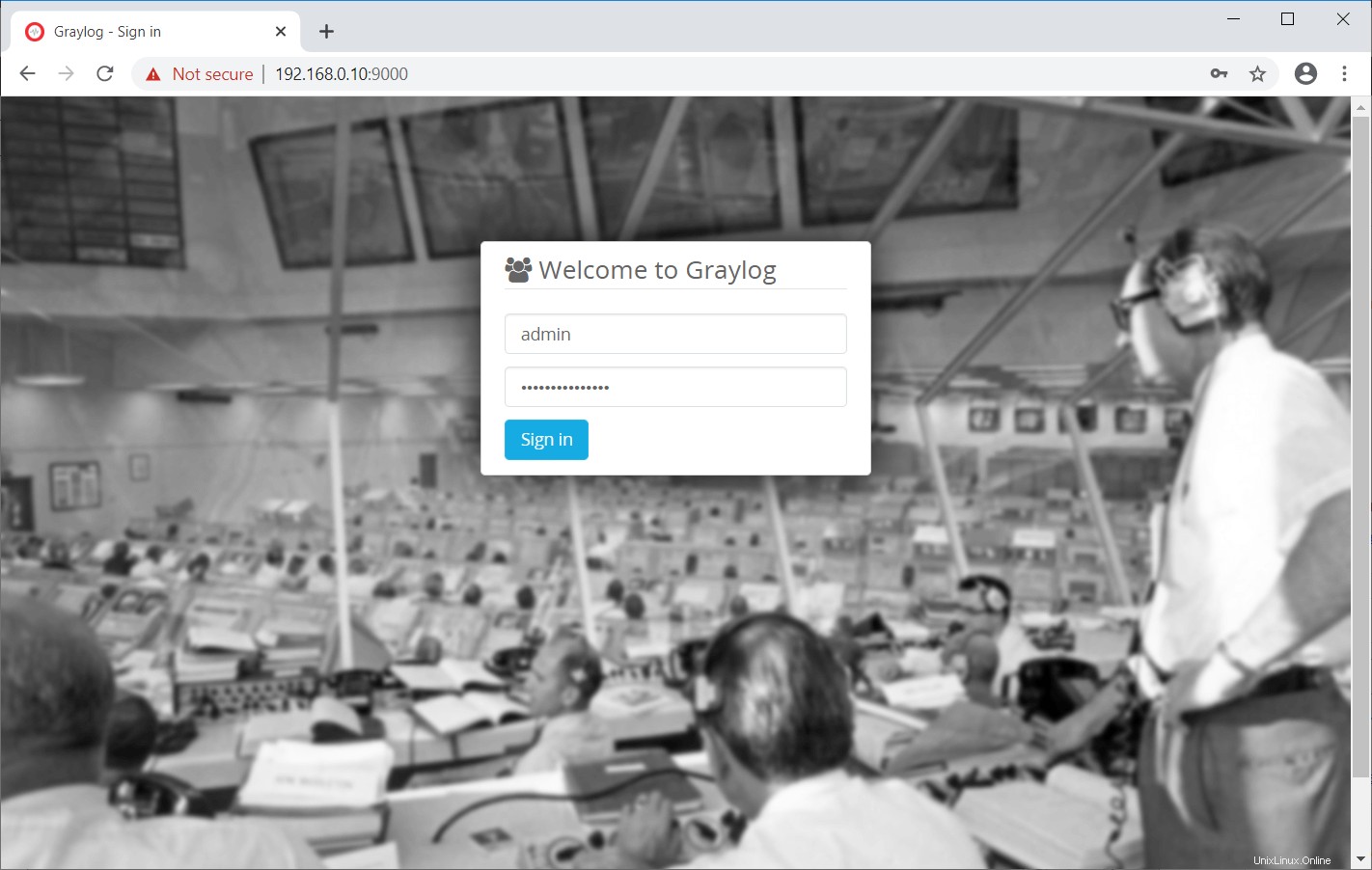
Jakmile se přihlásíte, měli byste vidět úvodní stránku Graylogu.
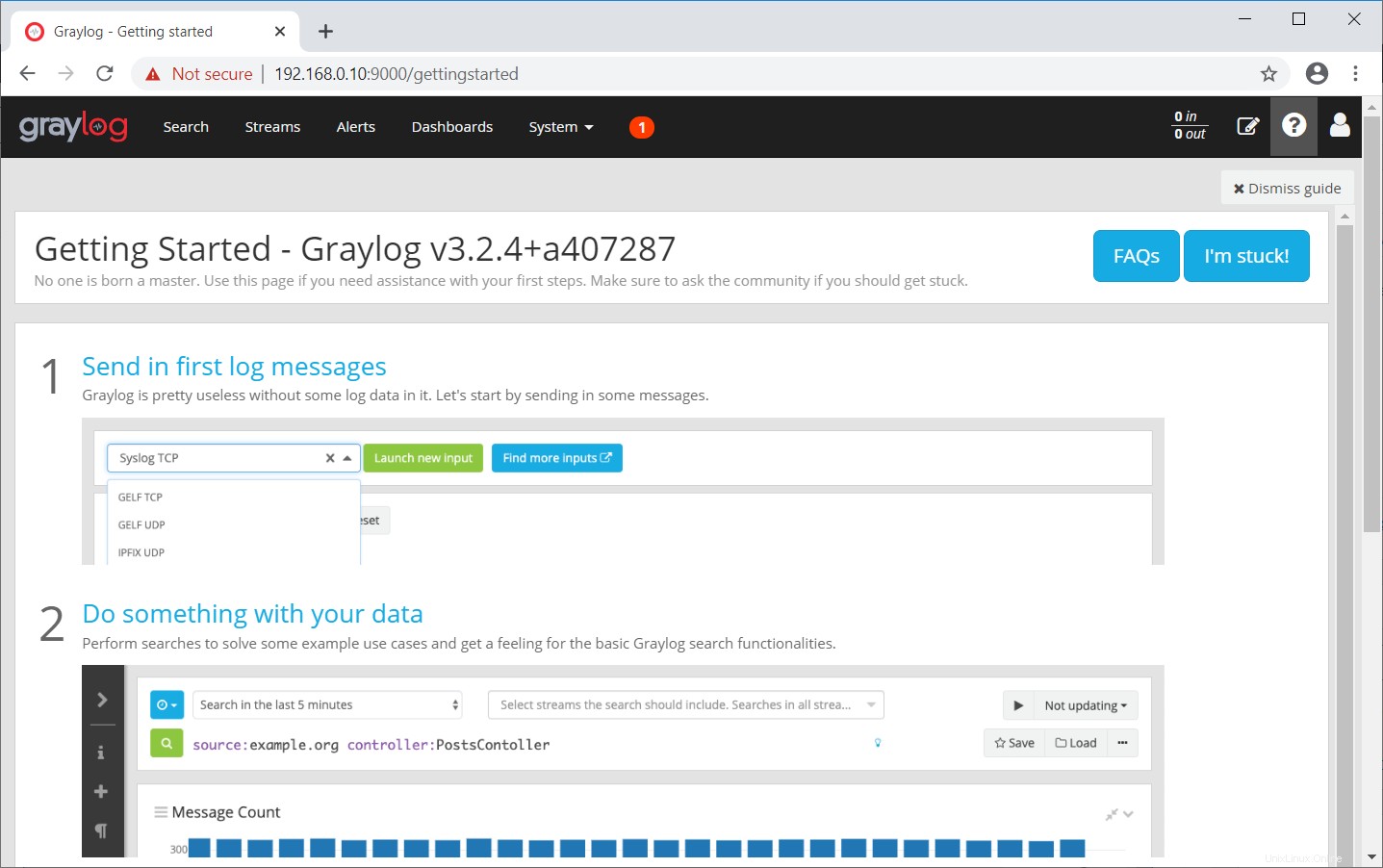
Klikněte na Systém>> Přehled zkontrolovat stav serveru Graylog.
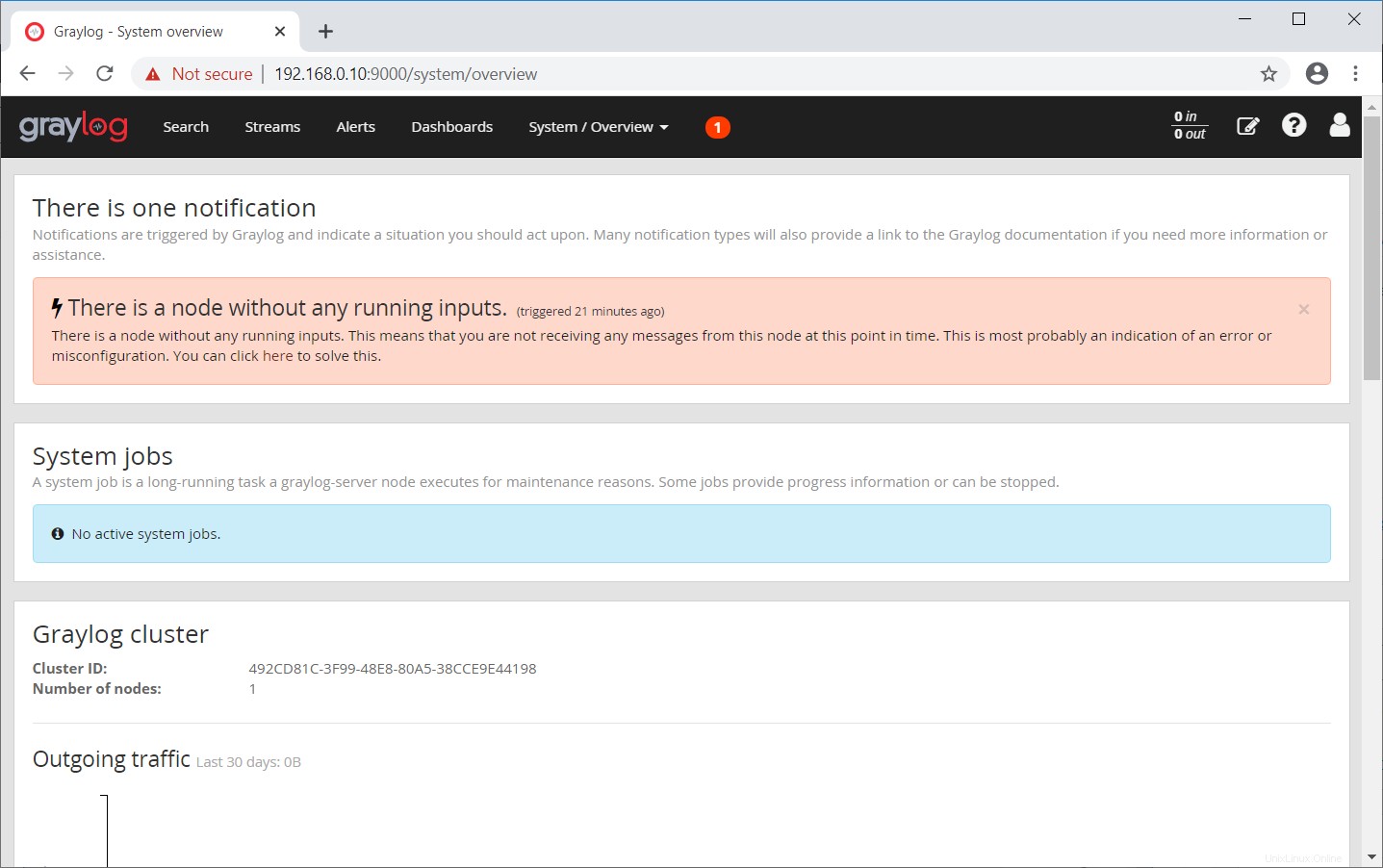
Závěr
To je vše. Doufám, že jste se naučili, jak nainstalovat Graylog na Debian 10 / Debian 9. Chcete-li přijímat protokoly z jiných počítačů, budete muset nakonfigurovat vstupy Graylog a nakonfigurovat počítač Linux tak, aby posílal protokoly do Graylogu.